Mảng trong công thức Excel
Trong bài này, chúng ta sẽ học cách sử dụng mảng trong công thức excel.
Mảng là gì?
Mảng là một tập hợp các phần tử dữ liệu. Nó chỉ là một danh sách hoặc phạm vi giá trị, ví dụ: \ {1,2,3} hoặc \ {“Apples”, “kiwi”, “chanh”} Hãy xem cách sử dụng Array bằng cách sử dụng nó một ví dụ.
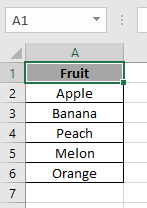
Chúng tôi sẽ sử dụng các mảng hoạt động của hàm OR. Như bạn đã biết, hàm OR trong Excel chạy logic_test. Vì vậy, mảng giá trị sẽ dẫn đến mảng kết quả.
Sử dụng công thức
=OR (A2:A6 = "Apple")
A2: Mảng A6: \ {“apple”, “Banana”, “Peach”, “Melon”, “Orange”} Mảng kết quả: \ {True, False, False, False, False} hàm OR trả về TRUE Nếu bất kỳ phần tử nào trong mảng kết quả là TRUE như được hiển thị bên dưới trong ảnh chụp nhanh.
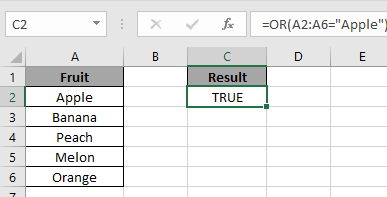
Bây giờ chúng ta sẽ vận hành hai mảng cạnh nhau
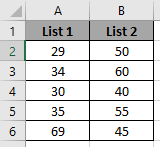
Chúng ta cần tìm sự khác biệt lớn nhất giữa các giá trị tương ứng, ví dụ: B2-C2 = 50-29 = 21 & B4-C4 = 40-30 = 10
Vì vậy, hãy sử dụng công thức
{=MAX(B2:B6-A2:A6)}
Sử dụng Ctrl + shift + Enter để nhận kết quả tương ứng để thao tác các giá trị tương ứng.
Lưu ý: Không nhập thủ công dấu ngoặc nhọn
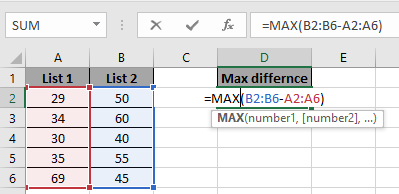
Mảng \ {50-29, 60-34, 40-30, 55-35, 69-45} Mảng kết quả \ {21, 26, 10, 20, 24} Kết quả \ {26}
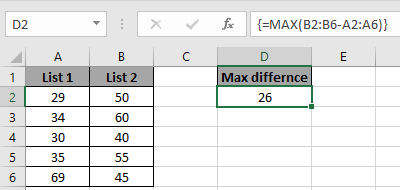
Hy vọng bạn đã hiểu cách sử dụng Mảng trong công thức Excel. Khám phá thêm các bài viết về hàm Excel tại đây. Vui lòng nêu thắc mắc hoặc phản hồi của bạn cho bài viết trên.